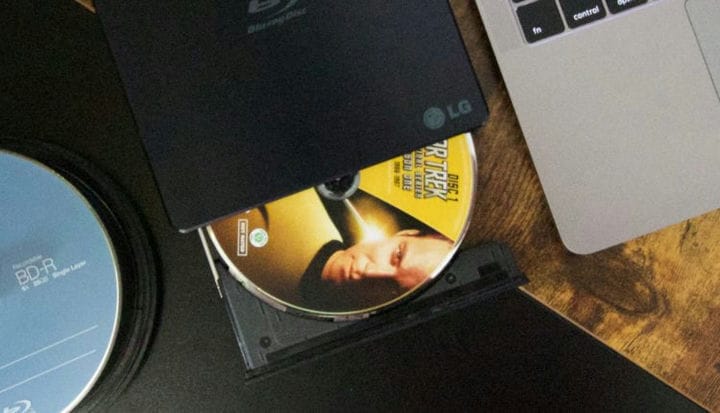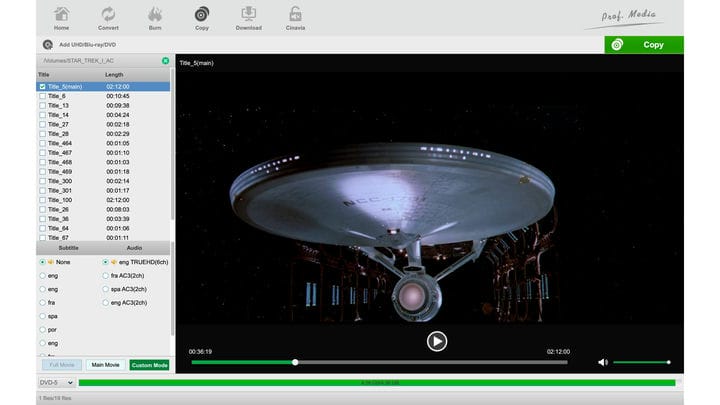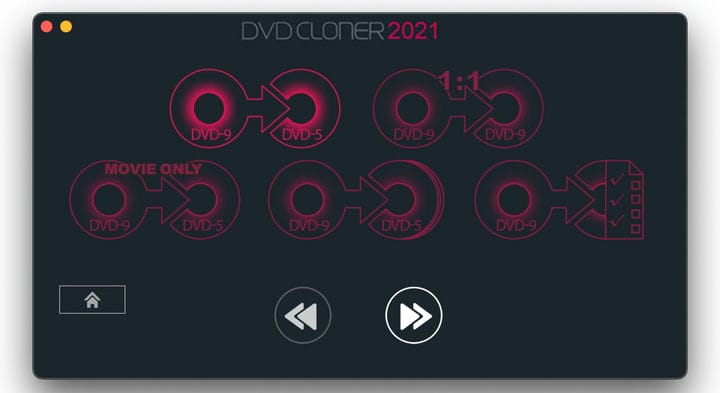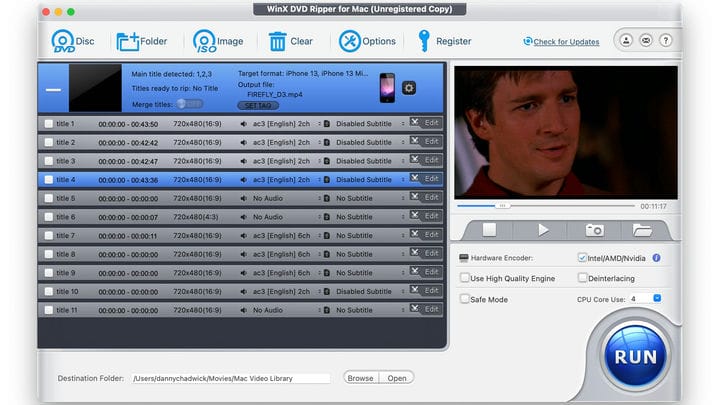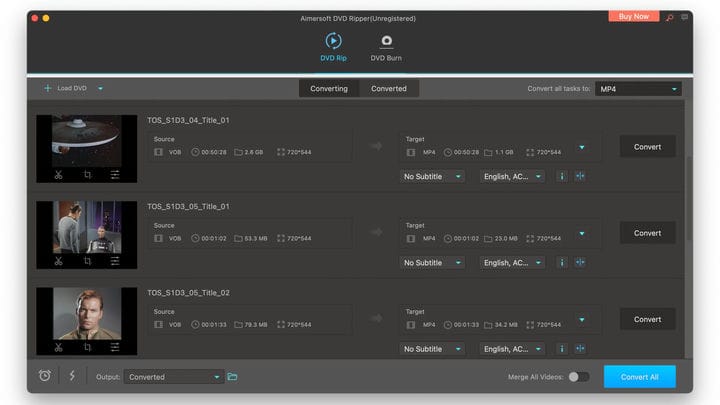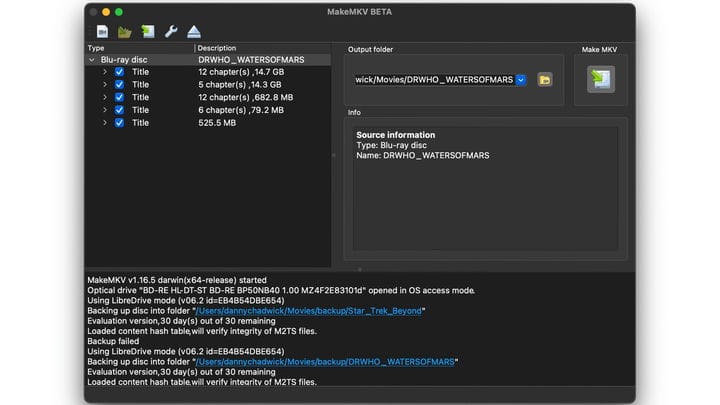Die 5 besten Blu-Ray- und DVD-Ripper
Danny Chadwick
Worauf Sie bei DVD- und Blu-ray-Rippern/Kopierern achten sollten
Egal, ob Sie eine neue Kopie einer zerkratzten Disc erstellen, einen Blu-ray-Film rippen möchten, um ihn auf Ihrem iPhone anzusehen, oder einfach nur Ihre physische Medienbibliothek sichern möchten, es gibt ein paar Dinge, auf die Sie in den besten DVD-Ripping-Programmen achten sollten.
- Kopierqualität: Ein DVD-Ripper, der ein schlechtes Bild und einen verzerrten Ton ausgibt, ruiniert das Erlebnis, das Sie bewahren wollten. Die besten DVD- und Blu-ray-Ripper erstellen eine exakte 1:1-Kopie des Inhalts auf der Original-Disc.
- Komprimierung: Es kann vorkommen, dass Sie einen im Laden gekauften DVD- oder Blu-ray-Film auf einen Rohling mit geringerer Kapazität komprimieren möchten. Die meisten beschreibbaren DVDs haben eine Speicherkapazität von 4,7 GB (DVD-5). Kommerziell hergestellte DVDs enthalten jedoch 8,5 GB Daten (DVD-9). Das gleiche Konzept gilt für Blu-rays. Achten Sie also auf die Speicherkapazität Ihrer Rohlinge und die Komprimierungsfähigkeiten der Software, die Sie kaufen.
- Anpassung: Eine gute DVD-Ripper- oder Kopiersoftware gibt Ihnen die Möglichkeit, Dinge wie Sonderfunktionen, Trailer, Audio in Fremdsprachen und mehr zu verwerfen. Die besten Programme ermöglichen es Ihnen, benutzerdefinierte Discs mit allem, was Sie wollen, und nichts, was Sie nicht wollen, zu erstellen.
- Konvertierung: Die besten DVD-Ripper befreien Ihre Filme aus ihren Plastikgefängnissen, sodass Sie sie auf Ihrem Smartphone, Laptop, Tablet oder jedem anderen Gerät Ihrer Wahl ansehen können. Sie konvertieren Inhalte in Formate wie MP4, WMV, MOV oder MKV (unter anderem) und optimieren Dateien für die Wiedergabe auf bestimmten Geräten.
- Archivierung: Eines der nützlichsten Dinge an DVD- und Blu-ray-Kopiersoftware ist die Möglichkeit, das ISO-Disc-Image einer Disc auf Ihre Festplatte zu kopieren. Sobald sich ein Disc-Image auf Ihrem Computer befindet, können Sie es mit jedem Mediaplayer abspielen oder zum Brennen neuer Discs verwenden.
- Kostenlose Testversion: Wenn Sie ein Ripper-Programm vor dem Kauf nicht ausprobieren können, werden Sie wahrscheinlich abgezockt. Glücklicherweise haben alle Programme in diesem Artikel eine einmonatige kostenlose Testphase.
Gesamtsieger: Leawo Prof. Media 11
Vorteile
- ✓ Kann die gesamte Suite oder Tools à la carte kaufen
- ✓ Komprimiert Blu-ray-Inhalte, damit sie auf DVDs passen
- ✓ Unterstützt benutzerdefinierte Disc-Builds
Nachteile
- ✗ Der stückweise Kauf von Modulen wird teuer
- ✗ Keine Option zum Kopieren des Disc-Images auf die Festplatte
Leawo Prof. Media 11 (manchmal als Leawo Total Media Converter vermarktet) hat fast alles, wonach wir in dieser Kategorie suchen. Das liegt daran, dass es mehr als ein einfacher Blu-ray-Ripper ist – es ist eine digitale Medien-Toolbox mit Modulen für alles, von Disc-Kopierern und -Erstellern bis hin zu Dateikonvertern und Online-Video-Downloadern. Außerdem müssen Sie nicht die ganze Suite erwerben – Sie können kaufen, was Sie brauchen, und jedes der 11 Module wird mit einer eigenen kostenlosen 31-Tage-Testversion geliefert.
Die Tools zum Rippen und Kopieren von Discs von Prof. Media sind kaum zu übertreffen. Mit den DVD- und Blu-ray-Kopiermodulen können Sie exakte 1:1-Kopien Ihrer Discs erstellen, Inhalte komprimieren, damit sie auf Rohlinge mit geringerer Kapazität passen, und sogar Blu-ray-Filme verkleinern, damit sie auf eine DVD passen. Kein anderes Produkt, das in diesem Artikel vorgestellt wird, hat diese Fähigkeit.
Sie können Ihre Filme in gängige Videoformate wie MP4, MOV, MKV, FLV, VOB oder WMV konvertieren. Die Software verfügt auch über eine gesunde Anzahl von Profilen zur Geräteoptimierung, darunter Produkte von Apple, Sony, Samsung, HTC, Motorola und LG. Mit den Modulen Blu-ray Creator und DVD Creator können Sie Ihre eigenen benutzerdefinierten Discs mit beliebigen Inhalten auf Ihrem Computer erstellen, was es zu einem noch hilfreicheren Werkzeug für den Ersteller digitaler Inhalte macht.
Das Einzige, was Prof. Media fehlt, ist die Möglichkeit, ein DVD- oder Blu-ray-Disc-Image auf Ihrem Computer zu speichern. Wer dennoch ein digitales Medienprogramm sucht, das alles kann, macht mit Leawo Prof. Media 11 kaum etwas falsch.
Am besten zum Archivieren: DVD-Cloner
Vorteile
- ✓ Erstellt 1:1-Kopien Ihrer DVDs und Blu-rays
- ✓ Verkleinert den Inhalt, um auf Discs mit geringerer Kapazität zu passen
- ✓ Speichert Disc-Images auf Ihrer Festplatte
Nachteile
- ✗ Rippt nur ins MKV-Format
- ✗ Begrenzte Blu-ray-Tools
Wie der Name schon sagt, konzentriert sich DVD-Cloner darauf, physische Kopien Ihrer DVDs zu erstellen. Sie können den Kopiervorgang mit nur drei Klicks starten. Es bietet Optionen zum Erstellen einer exakten 1:1-Kopie einer DVD-9, zum Komprimieren einer DVD-9 auf eine DVD-5, zum Erstellen einer Nur-Film-Kopie einer DVD-9 auf eine DVD-5, zum Aufteilen des Inhalts einer DVD-9 DVD-9 auf zwei oder mehr DVD-5s und erstellen Sie eine benutzerdefinierte Kopie. Das mag für nur einen Bildschirm etwas viel erscheinen, aber sobald Sie den Prozess durchlaufen haben, werden Sie zu schätzen wissen, wie DVD-Cloner etwas Komplexes in etwas Intuitives, Verständliches und Schnelles verwandelt hat.
DVD-Cloner hat einige Blu-ray-Funktionen, ist aber nicht so robust wie seine DVD-Tools. Sie können nur Filmkopien einer Blu-ray Disc erstellen. Wenn Sie verbesserte Blu-ray-Tools wünschen, müssen Sie sich das Schwesterprodukt Blue-Cloner ansehen.
Eines der attraktivsten Dinge an DVD-Cloner ist seine Fähigkeit, das ISO-Disc-Image einer Disc einfach zu extrahieren. Es ist ein unschätzbares Tool zum Schutz Ihrer physischen Medienbibliothek. Das Sichern Ihrer optischen Mediensammlung bedeutet nicht nur, dass Sie sie wiederherstellen können, wenn sie jemals verloren gehen, beschädigt oder gestohlen werden, sondern dass Sie sie auch ohne ein optisches Laufwerk abspielen können. Starten Sie einfach Ihre bevorzugte Media-Player-Software, laden Sie das Bild, drücken Sie auf „Play” und Sie müssen diese Jewel Cases nie wieder knacken.
Da sich DVD-Cloner jedoch so sehr auf das Kopieren physischer Medien konzentriert, ist es nicht verwunderlich, dass es nicht viel zum Konvertieren Ihrer Filme in verschiedene Dateiformate hat. Sie können Inhalte nur in eine MKV-Datei konvertieren. Und obwohl das so weit es geht gut ist, geht es zunächst nicht sehr weit.
Bester Geräteoptimierer: WinX DVD Ripper
Vorteile
- ✓ Umfassende Konvertierungsprofilauswahl.
- ✓ Verfügt über GPU-Beschleunigung für schnellere Rips
- ✓ Fantastische Bearbeitungswerkzeuge
Nachteile
- ✗ Keine Blu-ray-Funktionalität
- ✗ Keine Tools zum Brennen von Discs
WinX DVD Ripper hat eine Menge großartiger Funktionen, mit denen Sie Ihre Filme und Fernsehsendungen auf jedem beliebigen Gerät ansehen können. Das Wichtigste unter ihnen ist die umfangreiche Bibliothek vorprogrammierter Geräteausgabeprofile mit mehr als 300 Optionen zur Auswahl. Dazu gehören Apple, Android, Microsoft, Sony, BlackBerry, Nokia, Samsung, Panasonic, LG und mehr. Und es sind nicht nur Geräte; Sie können Ihren benutzerdefinierten RIP für Uploads auf Facebook und YouTube optimieren und ihn für Videobearbeitungssoftware wie Final Cut Pro und iMovie vorbereiten.
Ein weiteres großartiges Feature von WinX DVD Ripper ist die GPU-Beschleunigung, was bedeutet, dass es die Grafikkarte Ihres Computers verwenden kann, um den Konvertierungs- und Ripping-Prozess zu beschleunigen. Wenn Sie es also eilig haben und nichts dagegen haben, Ihr System ein wenig zu belasten, wird dies nützlich sein. Darüber hinaus gibt Ihnen dieses Programm die Möglichkeit, Ihre Videos zu bearbeiten, bevor Sie sie konvertieren. Dies ist großartig, wenn Sie eine einzelne Szene aus einem Film rippen oder einen bestimmten Teil des Rahmens vergrößern möchten.
Wie Sie vielleicht anhand des Namens erraten haben, verarbeitet DVD Ripper keine Blu-ray-Inhalte. Es verfügt auch nicht über DVD-Brennfunktionen, obwohl Sie das Disc-Image einer DVD zur Verwendung in einem Player abrufen oder mit einem Brennprogramm eine neue Kopie erstellen können.
Bestes Budget: Aimersoft DVD Ripper
Vorteile
- ✓ Saubere und einfache Schnittstelle
- ✓ Konvertiert in alle gängigen Formate
Nachteile
- ✗ Funktioniert nicht mit Blu-ray
- ✗ Disk-Image wird nicht gerippt
Aimersoft DVD Ripper verfügt über fast alle DVD-Ripping-Tools, die wir in den oben genannten Anwendungen erwähnt haben, aber sie sind etwas zurückgefahren. Das ist gut, denn es macht es auch weniger teuer als diese Optionen. Es hat eine saubere, einfache und ansprechende Benutzeroberfläche, die selbst der am wenigsten technisch versierte Benutzer problemlos bedienen kann.
Die Software lädt Discs schnell, hat eine anständige Auswahl an Ausgabeprofilen, bietet bescheidene Bearbeitungsmöglichkeiten und kann sogar problemlos neue Kopien Ihrer Discs brennen. Die einzigen zwei Dinge, nach denen wir in dieser Kategorie suchen, die Aimersoft DVD Ripper vermissen lassen, sind die Fähigkeit, ein Disc-Image auf Ihrem Computer zu speichern, und Blu-ray-Kompatibilität. Wenn Sie also nur Ihre DVD-Sammlung zu einem günstigen Preis digitalisieren möchten, ist Aimersoft eine ausgezeichnete Wahl.
Beste Freeware: MakeMKV
Vorteile
- ✓ Einfach zu bedienen
- ✓ Es ist kostenlos!
Nachteile
- ✗ Begrenztes Toolset
- ✗ Hässliche Schnittstelle
Wenn kostenlos der Preis ist, den Sie für Ripping-Software zu zahlen bereit sind, dann ist MakeMKV das Programm, nach dem Sie suchen. Denken Sie jedoch daran, dass Sie das bekommen, wofür Sie bezahlen, was nicht viel ist. Das einzige, was es tut, ist MKV-Videodateien des Inhalts auf Ihren DVDs und Blu-ray-Discs zu erstellen. Sie erhalten keine Komprimierung, keine Konvertierungsprofile, keine Bearbeitung und kein Brennen. Das ist in Ordnung, wenn Sie das technische Know-how haben, um all diese Dinge selbst zu erledigen, oder bereits andere Anwendungen haben, die all diese Dinge erledigen. Wenn Sie dies nicht tun, kann es das Geld wert sein, ein Programm zu erwerben, das all dies für Sie erledigen kann.
Während MakeMKV ein kostenloses Programm ist, erfordert es jeden Monat einen neuen Beta-Schlüssel. Sie können es hier finden. Die Entwickler behaupten, dass sie eines Tages eine Gebühr erheben werden, aber im Moment ist es kostenlos, solange Sie mit den monatlichen Beta-Schlüsseln Schritt halten.